Der folgende Artikel erläutert die notwendigen Schritte zur Verwaltung von SmarterStats für eine Website über das Control Panel von HostMySite.com. Über das Bedienfeld kann ein Kontoadministrator aktuelle Benutzer anzeigen, neue Benutzer erstellen, vorhandene Benutzer löschen und die SmarterStats-Setup-E-Mail erneut senden.
Um SmarterStats für Ihre Website zu verwalten, befolgen Sie bitte diese Schritte:
- Öffnen Sie ein Browserfenster und gehen Sie zu www.HostMySite.com.
- Klicken Sie auf Systemsteuerungsanmeldung .
- Melden Sie sich beim Control Panel als einer der folgenden an:
- Kontoadministrator und wählen Sie die entsprechende Domain aus
- Technischer Kontakt für die Domain
- Klicken Sie auf Website-Verwaltung und wählen Sie Webstatistiken hinzufügen aus .
Hinweis: Sobald Statistiken zu Ihrem Konto hinzugefügt wurden, lautet die Menüoption „Statistik-Manager“.
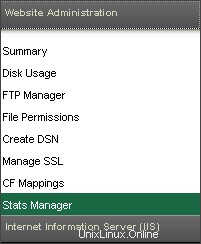
- Klicken Sie auf Statistik-Manager .
Um einen neuen Benutzer hinzuzufügen, folgen Sie bitte diesen Schritten:
- Geben Sie die neuen Benutzerinformationen ein:
- Vorname – Geben Sie den Vornamen des Benutzers ein
- Nachname – Geben Sie den Nachnamen des Benutzers ein
- Benutzername – Geben Sie einen Namen für diesen Benutzer ein
- Passwort – Geben Sie ein Passwort für diesen Benutzernamen ein
- Ist Admin-Benutzer – Wählen Sie aus, ob der neue Benutzer Administratorzugriff auf SmarterStats haben soll
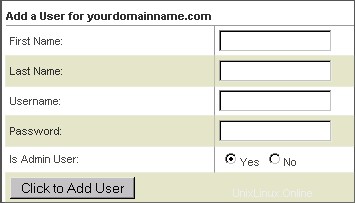
- Klicken Sie auf Klicken, um Benutzer hinzuzufügen .
Um einen Benutzer zu löschen, folgen Sie bitte diesen Schritten:
- Wählen Sie den Benutzernamen aus der Benutzerliste aus.
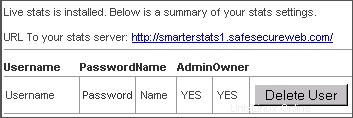
- Klicken Sie auf Benutzer löschen .
So senden Sie die SmarterStats-Setup-E-Mail erneut:
- Klicken Sie auf Setup-E-Mail senden .

Hinweis: Diese Option steht nur dem Kontoadministrator zur Verfügung.